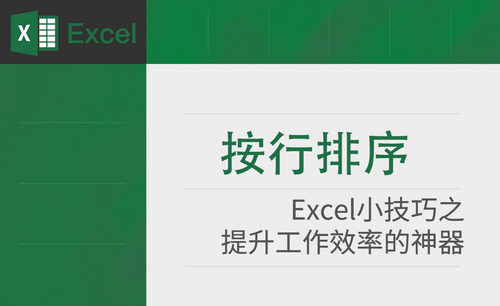excel怎么排序更省事?
发布时间:2020年12月17日 14:29
电脑型号:联想小新Air15
系统版本:win10
软件版本:excel2019
目前乃至未来很长时间内,电脑办公是人们工作中不可缺少的办公工具,在电脑办公中会经常用到电子表格,也就是Excel进行数据录入,由于受基础资料收集时间或录入的先后顺序影响,在完成资料录入后EXCEL中资料看上去会显得杂乱无章,如何对EXCEL数据按一定条件进行顺序处理呢?下面我给大家分享一下具体的操作步骤,希望读者能通过此例做到举一反三,EXCEL数据如何排序的操作步骤如下:
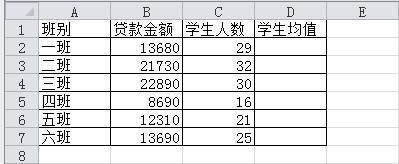
第一步 点击工具栏中的数据选项
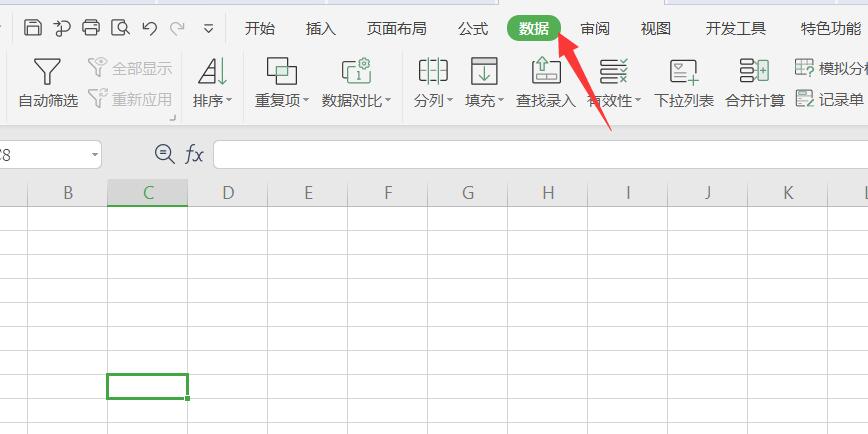
第二步 找到数据栏下的排序选项
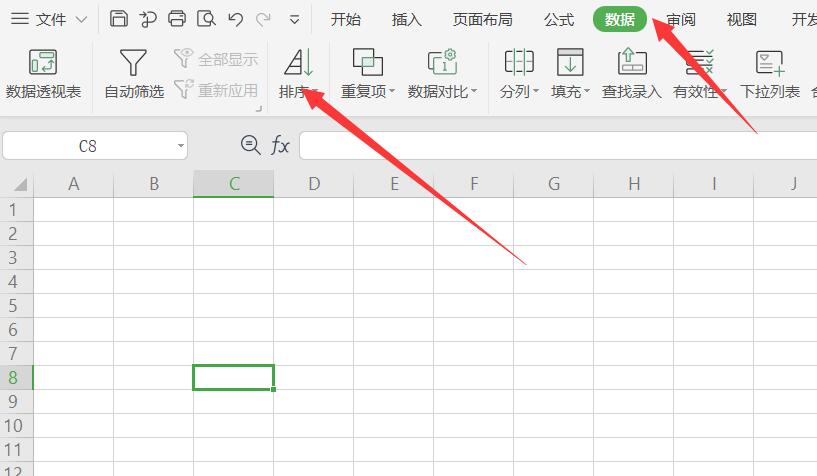
第三步 找到排序栏目下的“主要关键字”和“次序”选项(本例中假设以住址按拼音字母升序进行排列)进行条件设置, 进行排序条件设置。把数据包含标题选项前面的小方框内点上勾完成标题设置后点确定完成排序。
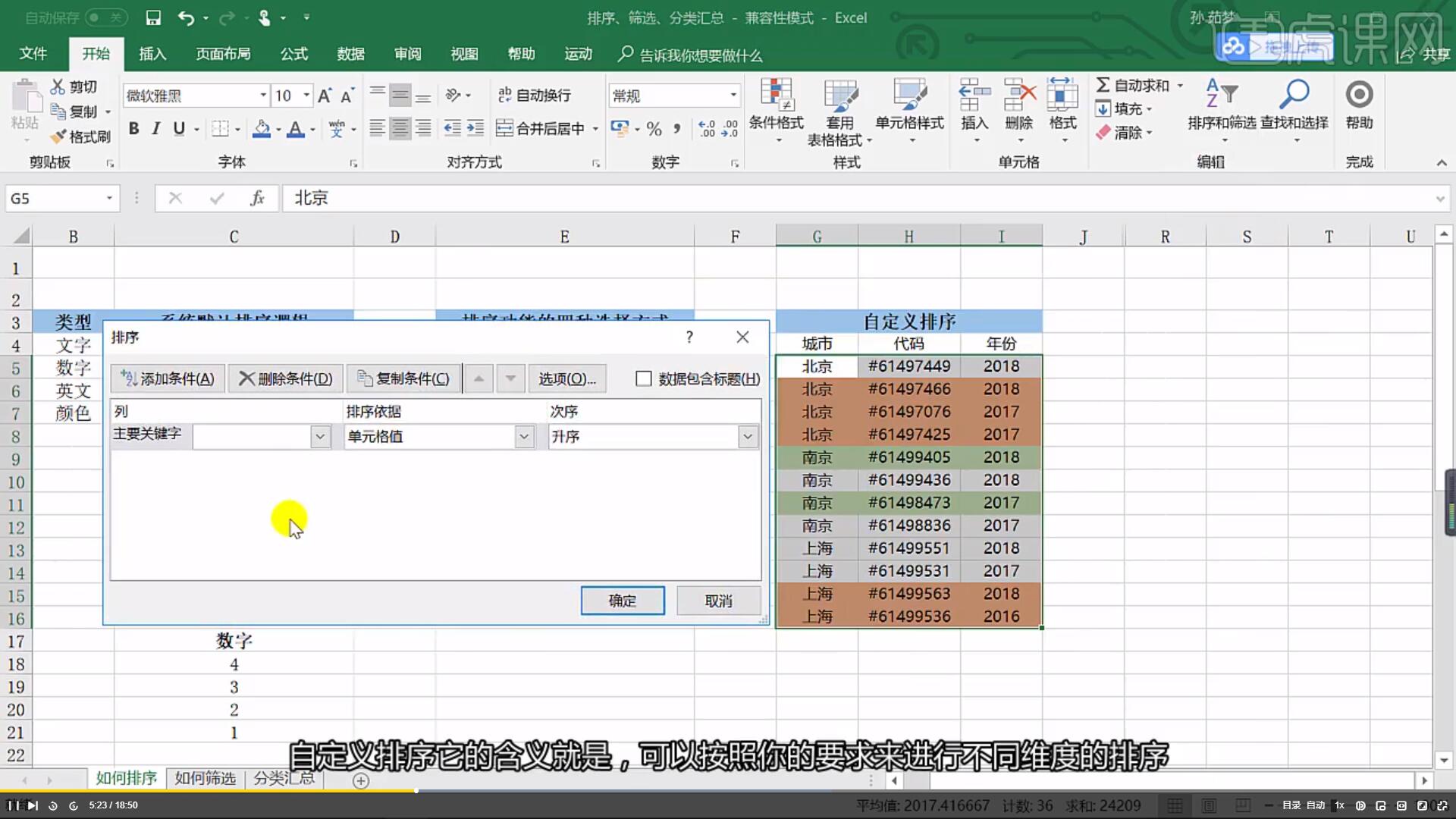
第六步 特别提示:电子表格数据排序功能的一个弊端就是标题默认为第一行,按前面第一步中表首样式进行排序时会出现“此操作要求合并单元格都具有相同大小“提示,解决的办法是先删去表首上面两行完成排序再重新输入表首前2行或插入一个新的电子表格后在新电子表格中删除表首前面部分操作完成后再复制到原表格中。
excel怎么排序你学会了吗?他的操作还是非常简单的。学会了他,在Excel中分析数据就会一目了然,更加直观,还想了解更多的Excel操作、海报设计、PS操作的知识,就来虎课网学习吧!